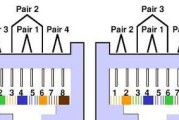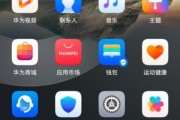在当今这个信息时代,一台性能优异、配置合理的电脑是高效工作的必备工具。然而,不少用户在电脑配置方面仍然存在误区和盲点,尤其是在保存配置方面。如何正确地保存新电脑的配置呢?本文将为您提供详尽的步骤指南,确保您的电脑配置安全稳定。
开篇
在进行任何电脑操作之前,了解如何正确保存当前配置尤其重要。这不仅有助于在系统或硬件出现问题时快速恢复,还能够让您在升级或更换部件时保留重要的个性化设置。本文将引导您了解在Windows和Mac操作系统上保存新电脑配置的正确步骤。
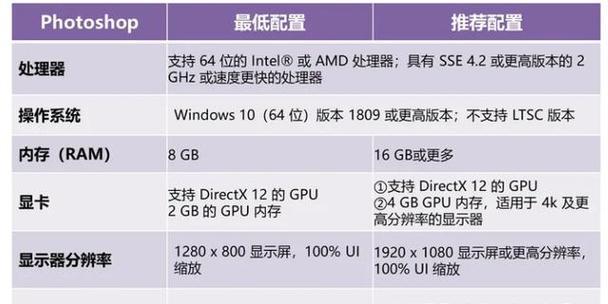
Windows系统下保存配置的方法
步骤一:创建系统还原点
系统还原点能够帮助您在遇到问题时恢复到特定的系统状态。以下是创建系统还原点的步骤:
打开“控制面板”,依次点击“系统和安全”、“系统”。
在左侧菜单中选择“系统保护”。
选择系统驱动器后,点击“配置”设置系统保护。
在弹出的窗口中选择“启用系统保护”,然后设置还原点空间的大致百分比。
点击“创建”,在“创建还原点”窗口输入描述,然后点击“创建”按钮。
步骤二:备份注册表
注册表是Windows系统的核心数据库,存储了应用程序和硬件设备的配置信息。备份注册表的步骤如下:
按下`Win+R`键打开运行窗口,输入`regedit`,然后按下回车键打开注册表编辑器。
在注册表编辑器菜单栏中点击“文件”,选择“导出”。
在弹出的“导出注册表文件”窗口中,选择保存位置、文件名,并确保“选定分支”为空(备份全部注册表)。
点击“保存”,并将文件保存在安全的位置。
步骤三:备份驱动程序
驱动程序是硬件设备与操作系统之间的接口,正确的备份可以确保系统升级后驱动依旧匹配。备份驱动程序的步骤为:
打开设备管理器,可以通过右击“此电脑”选择“管理”来进入。
手动依次展开每一个主要设备类别,然后右击每个设备选择“更新驱动程序软件”。
在弹出的窗口中选择“浏览计算机以查找驱动程序软件”。
选择“从计算机的设备驱动程序列表中选取”,右键点击已选中的驱动程序,选择“保存驱动程序”到指定位置。
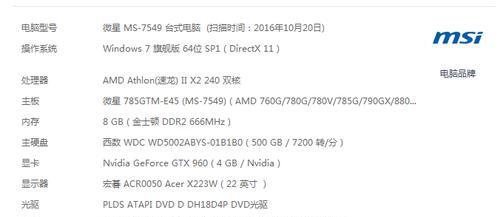
Mac系统下保存配置的方法
步骤一:创建TimeMachine备份
TimeMachine是Mac的内置备份工具,可以创建整个系统的备份。
连接一个外部硬盘或通过网络位置连接到TimeMachine。
打开“系统偏好设置”,选择“TimeMachine”。
启用TimeMachine后,点击“选择备份磁盘”,然后选择您要使用的硬盘。
时间机器将自动开始备份,也可以手动开始备份。
步骤二:导出系统配置文件
对于Mac用户,系统配置文件通常包括网络设置、用户偏好设置等。
点击Finder上的前往菜单,选择“前往文件夹”。
输入`~/Library/Preferences/ByHost`,找到与您Mac相对应的配置文件。
将该文件复制到外部硬盘或备份位置。
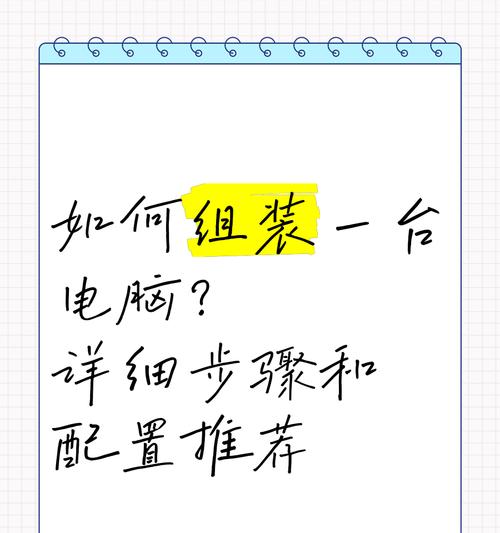
保存个性化设置
除了系统与驱动程序的备份外,个性化设置同样需要备份,如桌面背景、偏好设置、浏览器书签等,根据各自使用的应用程序,找到对应的设置选项进行备份。
正确保存电脑配置不仅能够帮助您在遇到问题时快速恢复,也能够在升级硬件或完全重装系统时保持个性化设置。无论是Windows系统还是Mac系统,都提供了各自的备份工具和手动操作方法。遵循本文中的步骤,即可确保您的新电脑配置安全无虞。通过以上所述,您的电脑配置将一直处于您所期望的最佳状态。
标签: #电脑